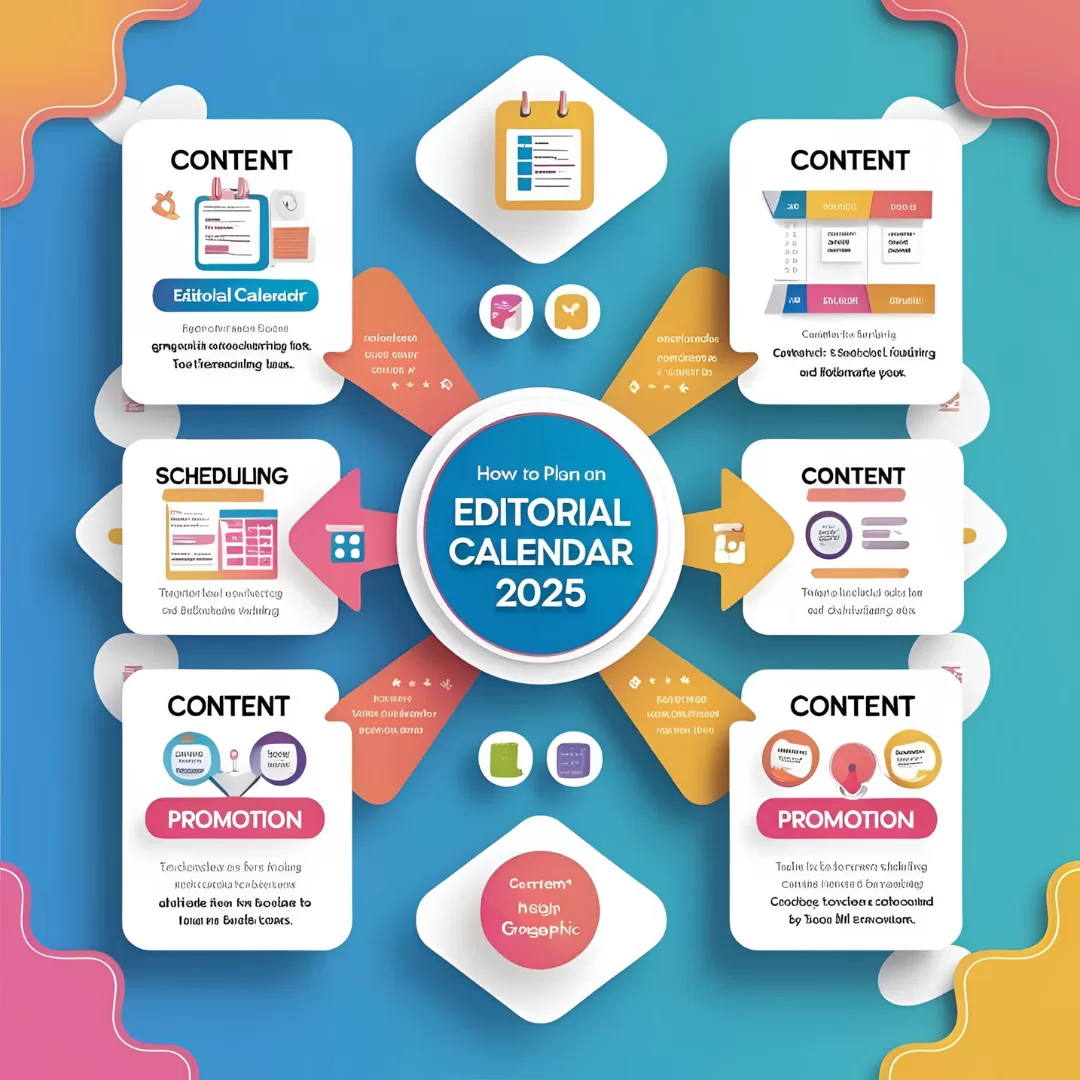Dicas Infalíveis para Acelerar Notebooks Antigos: Limpeza, SSD e Ajustes de Desempenho
Descubra como acelerar seu notebook antigo com dicas práticas de limpeza física, troca do HD por SSD, atualização de memória RAM e ajustes no sistema operacional para melhorar o desempenho e prolongar a vida útil do seu computador.
1. Introdução
Com o passar dos anos, é natural que notebooks antigos comecem a apresentar lentidão. O sistema demora a iniciar, os programas demoram a abrir e até as tarefas mais simples, como navegar na internet, tornam-se frustrantes. Isso acontece porque o hardware envelhece e os sistemas operacionais e aplicativos atuais exigem mais recursos do que as máquinas de gerações passadas foram projetadas para oferecer.
Apesar disso, ainda vale muito a pena otimizar notebooks antigos. Com alguns ajustes e upgrades acessíveis, é possível prolongar a vida útil do equipamento, melhorar significativamente o desempenho e evitar gastos imediatos com um novo computador. Além de ser uma opção econômica, também é uma forma sustentável de reduzir o descarte eletrônico.
Pequenas melhorias, como a troca do HD por um SSD, a limpeza física adequada e a otimização do sistema, podem transformar a experiência de uso no dia a dia. Essas mudanças simples podem trazer um impacto real: tempos de inicialização mais rápidos, maior fluidez para navegação e execução de programas, e até melhor desempenho em atividades básicas de trabalho e estudo.
Neste guia, você encontrará dicas práticas e eficazes para acelerar notebooks antigos, com foco em limpeza, upgrades e ajustes de desempenho que realmente funcionam.
2.2. Como Fazer a Limpeza
Equipamentos Recomendados
-
Pincel antiestático (ou pincel comum de cerdas macias)
-
Spray de ar comprimido
-
Chave de fenda compatível para abrir o notebook (quando possível)
-
Pano seco e limpo
-
Pulseira antiestática (opcional, para maior segurança)
Passo a Passo Seguro
-
Desligue o notebook e desconecte-o da energia.
Retire também a bateria, se for removível. -
Abra a tampa inferior do notebook.
Consulte o manual do modelo ou vídeos específicos no YouTube para entender como abrir sem danificar o equipamento. -
Use o pincel e o ar comprimido para remover a poeira.
Concentre-se especialmente nas ventoinhas, dissipadores de calor e entradas de ar. Faça movimentos delicados para não danificar os componentes. -
Limpe as grades de ventilação externas.
Muitas vezes, as saídas de ar estão obstruídas por camadas de sujeira que podem ser facilmente removidas. -
Monte o notebook novamente.
Após a limpeza, feche tudo com cuidado e conecte os cabos.
⚠️ Dica de Segurança: Nunca use aspirador de pó diretamente no notebook e evite produtos líquidos.
2.3. Troca de Pasta Térmica
Quando Considerar
Se o notebook já tem mais de 3 a 5 anos de uso contínuo, é altamente recomendável trocar a pasta térmica. Ela é responsável por transferir o calor do processador e da GPU para o dissipador e pode secar ou perder eficiência com o tempo.
Benefícios da Troca de Pasta Térmica
-
Redução significativa das temperaturas.
-
Menor risco de thermal throttling.
-
Ventoinhas menos barulhentas, pois não precisarão girar no máximo o tempo todo.
-
Desempenho mais estável e prolongado.
A troca pode ser feita em casa com as ferramentas corretas e um pouco de paciência, mas se você não se sentir seguro, é recomendável levar a um técnico especializado.
3. Troca do HD por SSD: O Upgrade Mais Impactante
Se existe um upgrade capaz de transformar um notebook antigo, é a substituição do HD (disco rígido) por um SSD (unidade de estado sólido). Enquanto os HDs utilizam partes mecânicas que giram a altas velocidades, os SSDs armazenam dados em chips de memória flash, o que proporciona acessos muito mais rápidos e silenciosos.
3.1. Diferença de Velocidade entre HD e SSD
A diferença de desempenho entre um HD convencional e um SSD é enorme. Veja alguns exemplos práticos:
-
Tempo de inicialização do sistema:
-
HD: pode levar de 1 a 3 minutos.
-
SSD: cerca de 10 a 30 segundos.
-
-
Abertura de programas:
-
HD: abertura lenta, principalmente softwares mais pesados.
-
SSD: carregamento quase instantâneo.
-
-
Transferência de arquivos:
-
HD: velocidades entre 50 MB/s e 120 MB/s.
-
SSD: velocidades entre 400 MB/s e 550 MB/s (SATA III).
-
Além da velocidade, o SSD também traz mais segurança contra choques físicos, pois não possui partes móveis que podem ser danificadas facilmente.
3.2. Tipos de SSD Compatíveis com Notebooks Antigos
SSD SATA III
-
É o modelo mais comum e quase universal para notebooks antigos.
-
Mesmo que o notebook seja compatível apenas com SATA II, o SSD funcionará normalmente, mas com velocidade limitada ao padrão da placa.
Limitações de Interface
-
Notebooks muito antigos podem ter controladoras SATA II, o que reduz a velocidade máxima teórica para cerca de 300 MB/s. Ainda assim, um SSD será muito mais rápido que um HD.
Importante:
-
Verifique se o notebook usa SSD de 2.5” (mais comum) ou se possui suporte para SSDs do tipo mSATA (mais raro em modelos antigos).
3.3. Como Fazer a Troca
Backup dos Dados
Antes de começar, faça backup de todos os arquivos importantes. Você pode copiar para um HD externo, pen drive ou utilizar serviços de nuvem.
Clonagem do HD Antigo para o SSD
Uma das formas mais práticas de trocar o disco sem precisar reinstalar tudo é clonando o HD.
Ferramentas Gratuitas para Clonagem:
-
Macrium Reflect Free
-
AOMEI Backupper Standard
-
Clonezilla (avançado)
A clonagem copia todo o conteúdo do HD (incluindo o sistema operacional, programas e arquivos pessoais) para o SSD, permitindo que o notebook funcione normalmente após a troca.
Procedimento:
-
Conecte o SSD ao notebook (via adaptador USB ou diretamente).
-
Execute o programa de clonagem.
-
Após a clonagem, substitua fisicamente o HD pelo SSD.
-
Ligue o notebook e verifique se o sistema inicia corretamente.
3.4. Configurações Pós-Instalação
Verificar se o AHCI está Ativado na BIOS
-
O modo AHCI é essencial para que o SSD funcione com desempenho e estabilidade.
-
Entre na BIOS do notebook (geralmente pressionando DEL, F2, ou ESC na inicialização).
-
Certifique-se de que o modo de operação do disco está configurado como AHCI, e não IDE.
Ativar o Comando TRIM
O TRIM é um recurso que ajuda a manter o desempenho e a vida útil do SSD.
-
No Windows, geralmente o TRIM já vem ativado por padrão.
-
Para verificar:
-
Abra o Prompt de Comando como administrador.
-
Digite:
fsutil behavior query DisableDeleteNotify -
Se o resultado for
DisableDeleteNotify = 0, o TRIM está ativado.
-
Caso o TRIM esteja desativado, ele pode ser ativado com o comando:fsutil behavior set DisableDeleteNotify 0
✅ Dica: Evite desfragmentar SSDs. Esse procedimento é recomendado apenas para HDs e pode até prejudicar a vida útil de um SSD.
4. Ajustes de Software e Sistema Operacional
Depois da limpeza física e do upgrade de hardware, é essencial otimizar o sistema operacional para que o notebook antigo funcione de forma mais leve e eficiente. Pequenas configurações podem fazer uma diferença significativa no desempenho diário.
4.1. Otimização de Inicialização
Muitos programas configuram-se para iniciar junto com o sistema, o que deixa o notebook mais lento logo no boot.
Como otimizar:
-
Desabilite programas desnecessários na inicialização.
Ferramentas recomendadas:
-
Gerenciador de Tarefas (Windows 10 e 11):
-
Pressione
Ctrl + Shift + Esc> Aba “Inicializar” > Desative os programas que você não usa com frequência.
-
-
MSConfig (Windows 7 e anteriores):
-
Pressione
Windows + R, digitemsconfig> Aba “Inicialização de Programas” > Desmarque programas desnecessários.
-
Dicas:
-
Mantenha ativos apenas os serviços essenciais, como antivírus.
-
Desative serviços pesados como sincronizadores em nuvem, programas de atualização automática e softwares de terceiros que não são críticos.
4.2. Desinstalação de Programas Pesados ou Não Utilizados
Notebooks antigos costumam estar carregados com programas que não são mais utilizados ou que sobrecarregam o sistema.
O que fazer:
-
Desinstale bloatware e programas pesados.
-
Vá em: Painel de Controle > Programas > Programas e Recursos e remova softwares desnecessários.
O que considerar remover:
-
Softwares pré-instalados pelo fabricante.
-
Ferramentas de teste, pacotes de antivírus pesados (substitua por opções leves).
-
Programas que você não utiliza no dia a dia.
⚠️ Atenção: Remova apenas programas que você conhece. Caso tenha dúvidas, pesquise antes de excluir.
4.3. Atualização de Drivers e Sistema Operacional
Quando Atualizar:
-
Se o sistema operacional for relativamente recente (Windows 10, por exemplo), manter os drivers atualizados pode melhorar a compatibilidade e o desempenho.
-
No caso de notebooks extremamente antigos, manter drivers e sistemas mais antigos pode ser uma opção mais estável.
Como encontrar drivers leves:
-
Baixe drivers diretamente do site do fabricante.
-
Priorize versões “básicas” ou “legacy” que ocupam menos memória.
Sobre o Sistema Operacional:
-
Evite atualizar para sistemas que exigem muito do hardware (por exemplo, Windows 11 em notebooks muito antigos).
-
O Windows 10 LTSC ou sistemas baseados em Linux leves (como Lubuntu e Linux Mint XFCE) podem ser ótimas alternativas.
4.4. Ajustes Visuais para Melhorar o Desempenho
Os efeitos visuais são bonitos, mas podem consumir bastante memória e processamento.
Como configurar:
-
Vá em: Painel de Controle > Sistema > Configurações Avançadas do Sistema > Desempenho > Configurações.
-
Selecione “Ajustar para obter um melhor desempenho”.
-
Isso desativa sombras, animações e efeitos desnecessários.
O que pode ser desativado:
-
Animações de janelas.
-
Transparência de menus e barras de tarefas.
-
Miniaturas em vez de ícones simples (opcional).
✅ Dica: É possível manter algumas opções visuais, como “suavizar bordas para fontes” para melhorar a leitura, mesmo no modo de melhor desempenho.
4.5. Limpeza de Arquivos Desnecessários
Com o tempo, o sistema acumula arquivos temporários e caches que ocupam espaço e podem afetar a velocidade.
Ferramentas recomendadas:
-
Cleanmgr (Limpeza de Disco nativa do Windows):
-
Pressione
Windows + R, digitecleanmgr> selecione o disco > marque arquivos temporários, cache de internet, etc.
-
-
CCleaner (opcional, usar com cautela):
-
Bom para limpar caches, mas evite usar as funções agressivas de limpeza de registro.
-
O que limpar:
-
Arquivos temporários de internet.
-
Cache de sistema.
-
Lixeira e arquivos de erro antigos.
5. Atualização de Memória RAM
A memória RAM é um dos componentes que mais impactam no desempenho multitarefa de um notebook. Quando a RAM é insuficiente, o sistema começa a utilizar o disco como memória virtual, o que pode deixar tudo extremamente lento, especialmente se o notebook ainda estiver usando um HD.
5.1. Verificação de Compatibilidade e Limite de RAM Suportado
Antes de investir em novos módulos de memória, é fundamental saber:
-
Qual tipo de memória seu notebook utiliza.
-
Qual é a quantidade máxima de RAM suportada.
Ferramentas úteis para análise:
-
CPU-Z (gratuito):
-
Mostra o tipo de memória (DDR2, DDR3, DDR4), a frequência e quantos slots estão ocupados.
-
-
Site do fabricante:
-
Consulte o manual ou o site oficial para verificar a capacidade máxima de RAM e a velocidade suportada.
-
Itens importantes a verificar:
-
Tipo de RAM: DDR2, DDR3 ou DDR4.
-
Frequência compatível (exemplo: 1333MHz, 1600MHz).
-
Capacidade máxima suportada (exemplo: 8GB, 16GB).
-
Quantos slots estão disponíveis.
Exemplo:
Se o notebook suporta até 8GB de RAM e você tem apenas 4GB, um upgrade para 8GB pode trazer ganhos expressivos.
5.2. Quando a Atualização Faz Diferença
A atualização de memória RAM pode trazer resultados impressionantes em notebooks antigos, especialmente quando eles possuem quantidades muito limitadas de memória.
Cenários onde a atualização é mais impactante:
-
Notebooks com menos de 4GB de RAM:
Atualizar para 8GB pode eliminar problemas como lentidão extrema, travamentos frequentes ao abrir múltiplos programas e dificuldades para navegar com várias abas simultâneas no navegador. -
Sistema operacional de 64 bits:
É essencial que o notebook esteja rodando um sistema de 64 bits para reconhecer mais de 4GB de RAM. Se o sistema for de 32 bits, será necessário migrar para uma versão de 64 bits para que a nova memória seja totalmente aproveitada.
Ganhos perceptíveis ao atualizar para 8GB:
-
Melhor desempenho na navegação:
Abertura de várias abas no navegador de forma mais fluida, sem travamentos. -
Mais agilidade em programas básicos e intermediários:
Softwares como editores de texto, planilhas, navegadores e até alguns editores de imagem leves funcionam de forma significativamente mais rápida. -
Redução do uso de memória virtual:
Com mais RAM disponível, o sistema utiliza menos o disco (HD ou SSD) como memória auxiliar, o que acelera todas as tarefas.
Resumo:
Se o seu notebook possui apenas 2GB ou 4GB de RAM, o upgrade para 8GB é um dos melhores investimentos que você pode fazer para ganhar velocidade e estabilidade. Quando esse upgrade é combinado com a instalação de um SSD, o salto de desempenho pode ser tão grande que o notebook parecerá outro.
6. Uso de Sistemas Operacionais Leves
Mesmo com upgrades de hardware e otimizações, alguns notebooks antigos podem continuar apresentando dificuldades para rodar versões mais recentes e pesadas do Windows. Nestes casos, a troca por um sistema operacional mais leve pode ser a melhor solução para recuperar a velocidade e prolongar a vida útil do equipamento.
6.1. Quando Considerar Trocar de Sistema
Você deve pensar em mudar de sistema operacional quando:
-
O notebook não suporta bem o Windows 10 completo ou versões mais recentes do Windows.
-
Mesmo com SSD e RAM otimizados, o sistema continua lento.
-
O hardware é limitado (processadores antigos, pouca RAM, placas gráficas básicas).
-
O notebook será utilizado para tarefas simples como navegação, edição de texto e consumo de vídeos.
Trocar o sistema pode ser uma solução definitiva para notebooks com pouca capacidade de processamento e baixa memória RAM.
6.2. Alternativas Recomendadas
✅ Windows 10 LTSC (Long-Term Servicing Channel)
-
Uma versão oficial e mais leve do Windows 10.
-
Sem aplicativos desnecessários, sem atualizações frequentes e sem o consumo excessivo de recursos.
-
Ideal para quem quer manter a interface familiar do Windows, mas com melhor desempenho.
✅ Distribuições Linux Leves:
-
Lubuntu:
Extremamente leve, visual simples, roda bem em computadores com apenas 2GB ou 4GB de RAM. -
Linux Mint XFCE:
Leve, estável, visual agradável, ideal para quem está começando no Linux. -
Zorin OS Lite:
Visual muito próximo ao Windows, fácil de usar, leve e com bom suporte para hardware antigo.
Estas distribuições são gratuitas, seguras, atualizadas e permitem realizar as principais atividades do dia a dia com baixo consumo de recursos.
6.3. Benefícios e Limitações dessas Alternativas
Benefícios:
-
Desempenho significativamente melhor em notebooks antigos.
-
Consomem muito menos memória RAM e processamento.
-
Menos travamentos e inicialização mais rápida.
-
Interface simples e fácil adaptação (principalmente no Zorin OS Lite e no Linux Mint).
-
Maior segurança e menos vulnerabilidade a vírus.
Limitações:
-
Alguns programas específicos de Windows podem não rodar nativamente no Linux (mas existem alternativas ou uso via Wine).
-
Jogos mais pesados e softwares muito especializados (como AutoCAD e Photoshop avançado) podem não ter bom suporte.
-
Pequena curva de aprendizado para quem nunca utilizou Linux.
-
O Windows 10 LTSC pode não estar disponível para usuários domésticos de forma oficial, sendo mais comum em empresas.
✅ Conclusão:
Trocar para um sistema leve pode reviver completamente um notebook antigo, principalmente se o uso for focado em navegação, vídeos, estudos e tarefas simples. É uma solução eficaz e econômica para quem não deseja investir em um novo equipamento.
7. Cuidados com a Bateria e Fonte de Energia
Além de hardware e sistema, um ponto muitas vezes negligenciado é o estado da bateria. Em notebooks antigos, uma bateria danificada ou muito degradada pode afetar diretamente o desempenho, especialmente em modelos que reduzem a velocidade para conservar energia ou proteger o sistema.
7.1. Diagnóstico da Bateria
Com o tempo, as baterias perdem capacidade e podem apresentar falhas que vão além da simples redução de autonomia. Algumas podem causar quedas de desempenho, desligamentos inesperados e até impedir que o notebook funcione corretamente quando não está conectado à fonte.
Como verificar:
-
No Windows:
Execute no Prompt de Comando:powercfg /batteryreport
Isso gera um relatório completo da saúde da bateria, incluindo a capacidade atual em relação à original. -
Sinais de que a bateria pode estar prejudicando o desempenho:
-
O notebook desliga mesmo com carga.
-
O sistema só funciona conectado à tomada.
-
Lentidão incomum quando usado apenas na bateria.
-
⚠️ Importante: Alguns modelos limitam o desempenho automaticamente quando detectam baterias com defeito ou muito antigas, como forma de proteção.
7.2. Utilizar o Notebook na Fonte Sempre que Possível
Quando a bateria está com a saúde comprometida, é recomendável usar o notebook diretamente conectado à fonte de energia.
Benefícios:
-
Garante um fornecimento de energia estável.
-
Evita quedas de desempenho relacionadas à bateria.
-
Reduz o risco de desligamentos inesperados.
-
Em alguns modelos, o desempenho é automaticamente otimizado quando o notebook está conectado à tomada.
Dicas adicionais:
-
Se a bateria estiver muito danificada e o uso for sempre em casa ou no escritório, você pode até considerar removê-la (se for removível) e utilizar apenas na fonte.
-
Se o notebook for usado em locais diferentes, é importante avaliar a troca da bateria por uma nova compatível.
✅ Conclusão:
Cuidar da alimentação de energia é essencial para garantir que o notebook antigo funcione de forma estável e com o melhor desempenho possível, especialmente se a bateria já apresentar sinais de desgaste.
8. Dicas Extras para Melhorar a Experiência
Além das otimizações de hardware e sistema, existem práticas simples que podem deixar o uso do notebook antigo ainda mais leve e agradável no dia a dia. Essas dicas ajudam a manter a fluidez, economizar recursos e prolongar a vida útil da máquina.
8.1. Utilizar Navegadores Leves ou Otimizados
Navegadores são grandes consumidores de memória RAM, especialmente quando várias abas estão abertas.
Opções recomendadas:
-
Brave:
Leve, rápido e com bloqueador de anúncios nativo, o que diminui o consumo de recursos. -
Opera:
Tem bom gerenciamento de RAM e inclui modo de economia de bateria e dados. -
Firefox com ajustes:
É possível otimizar o Firefox desabilitando extensões desnecessárias e limitando processos em segundo plano nas configurações avançadas.
✅ Dica: Evite navegadores mais pesados como o Google Chrome em notebooks com pouca RAM, ou use-os com extensões limitadas.
8.2. Usar Programas em Versão Portátil
Programas portáteis (portable) são versões que rodam diretamente de uma pasta, sem necessidade de instalação. Eles ocupam menos espaço, consomem menos recursos e não carregam processos desnecessários na inicialização.
Vantagens:
-
Reduzem o número de programas que se iniciam automaticamente.
-
Ocupam menos espaço no disco.
-
São ideais para notebooks com HDs pequenos ou SSDs com pouco armazenamento.
Exemplos:
-
Navegadores portáteis.
-
Suítes Office alternativas leves.
-
Ferramentas de edição simples.
8.3. Manter um Bom Antivírus Leve e Atualizado
Antivírus pesados podem consumir muita memória e processador, especialmente em notebooks antigos. É essencial utilizar soluções eficientes, mas que não sobrecarreguem o sistema.
Antivírus recomendados:
-
Microsoft Defender (Windows integrado):
Leve, eficiente e suficiente para a maioria dos usuários. -
Avast Free (com instalação personalizada):
Desmarcando recursos desnecessários, pode funcionar bem em máquinas antigas. -
Bitdefender Free:
Simples, leve e com boa proteção. -
Kaspersky Security Cloud Free:
Proteção eficiente com impacto mínimo no desempenho.
✅ Dica: Evite antivírus que adicionam múltiplas extensões, serviços de VPN ou firewalls pesados que podem deixar o sistema mais lento.
8.4. Monitorar Temperatura e Uso de Recursos
Acompanhar a temperatura e o consumo de CPU, RAM e disco ajuda a detectar gargalos e problemas que podem estar prejudicando o desempenho.
Ferramentas recomendadas:
-
HWMonitor:
Monitora temperaturas, velocidade das ventoinhas e voltagens em tempo real. -
Speccy:
Exibe um panorama completo do hardware, incluindo temperatura e status do disco. -
Gerenciador de Tarefas (Task Manager):
Mostra o uso de CPU, memória e disco. Ideal para descobrir quais programas estão consumindo mais recursos.
✅ Dica:
Se notar que o processador ou disco está constantemente em 90% ou mais de uso, é um sinal de que é necessário otimizar ou substituir algum programa.
9. Conclusão
O processo de acelerar um notebook antigo envolve passos simples, porém muito eficazes, que podem transformar a experiência de uso sem a necessidade de grandes investimentos. Entre as principais ações que trazem resultados imediatos, destacam-se:
-
A limpeza física, que previne o superaquecimento e mantém o desempenho do processador estável.
-
A troca do HD por um SSD, que reduz drasticamente o tempo de inicialização e abertura de programas.
-
A atualização da memória RAM, fundamental para multitarefas mais fluídas.
-
Ajustes no sistema operacional e programas, que removem processos desnecessários e otimizam os recursos disponíveis.
Manter esses cuidados regularmente prolonga a vida útil do notebook, evita travamentos e garante que ele acompanhe as demandas do dia a dia com mais agilidade.
Porém, é importante avaliar o custo-benefício:
Se o notebook for muito antigo e os investimentos em upgrades começarem a se aproximar do valor de um modelo novo, pode ser mais vantajoso considerar a troca por um equipamento atualizado.
10. FAQs (Perguntas Frequentes)
SSD ou RAM: o que acelera mais?
Ambos são importantes, mas o SSD geralmente traz a mudança mais perceptível, especialmente na inicialização do sistema e abertura de programas. A RAM impacta mais quando você usa várias tarefas simultaneamente.
Linux é fácil de usar para quem veio do Windows?
Hoje em dia, distribuições Linux como Linux Mint XFCE e Zorin OS Lite oferecem interfaces bastante amigáveis, próximas do Windows, facilitando a adaptação mesmo para iniciantes.
É seguro abrir meu notebook para limpar?
Sim, desde que você tome cuidados básicos: desligar o aparelho, desconectar da tomada, usar ferramentas adequadas e evitar tocar em componentes eletrônicos com as mãos sem proteção. Se não se sentir confortável, é melhor procurar um técnico especializado.
O que fazer se meu notebook for muito antigo e não suportar SSD?
Mesmo notebooks muito antigos costumam suportar SSDs SATA padrão, mas em casos extremos, você pode tentar outras soluções, como usar SSDs externos via USB para armazenar arquivos e instalar o sistema. Outra opção é investir em sistemas operacionais leves para minimizar o impacto do hardware limitado.